1、首先我们可以参寿伊趾杏考微软官方给的解答,第一步打开我们的cmd或者运行,win+R可以快速的打开我们的运行窗口。
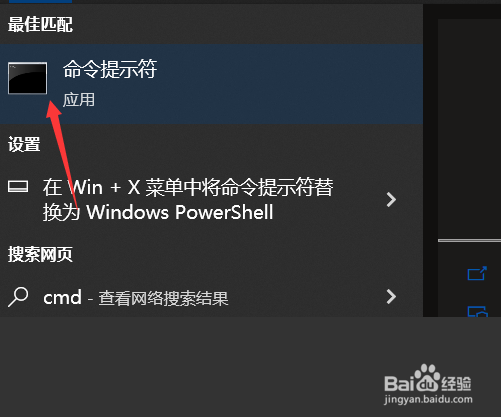
2、然后我们在运行命令中输入我们的gpedit.msc 打开组策略的命令。

3、打开之后我们找到左边的一个管理面板选项。
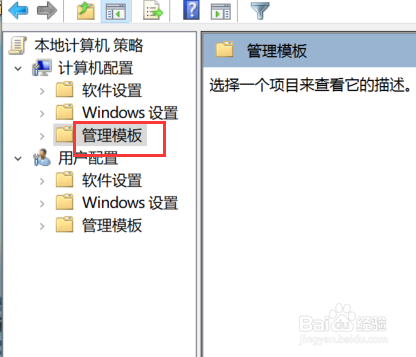
4、点击这个管理面板选项之后我们看到右边有一个系统的文件夹,点击它。
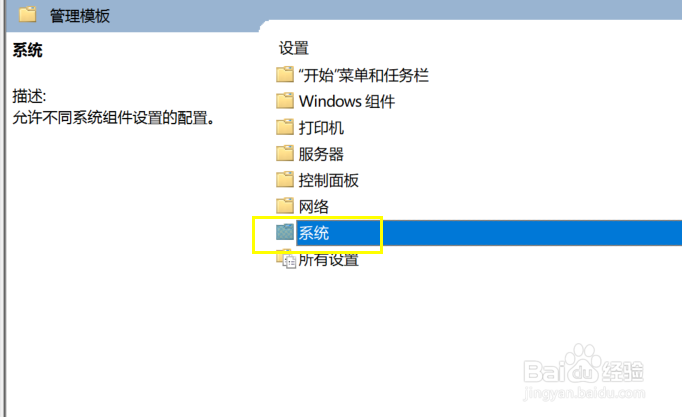
5、进入系统的文件夹之后我们找到下面的关机子文件夹。

6、找到之后我们看到有一个要求快速启动的策略,我们双击点击进去。

7、进入之后我们找到下面的已启用。

8、找到之后我们设置为已启用,然后点击右下角的应用确定保存即可。

